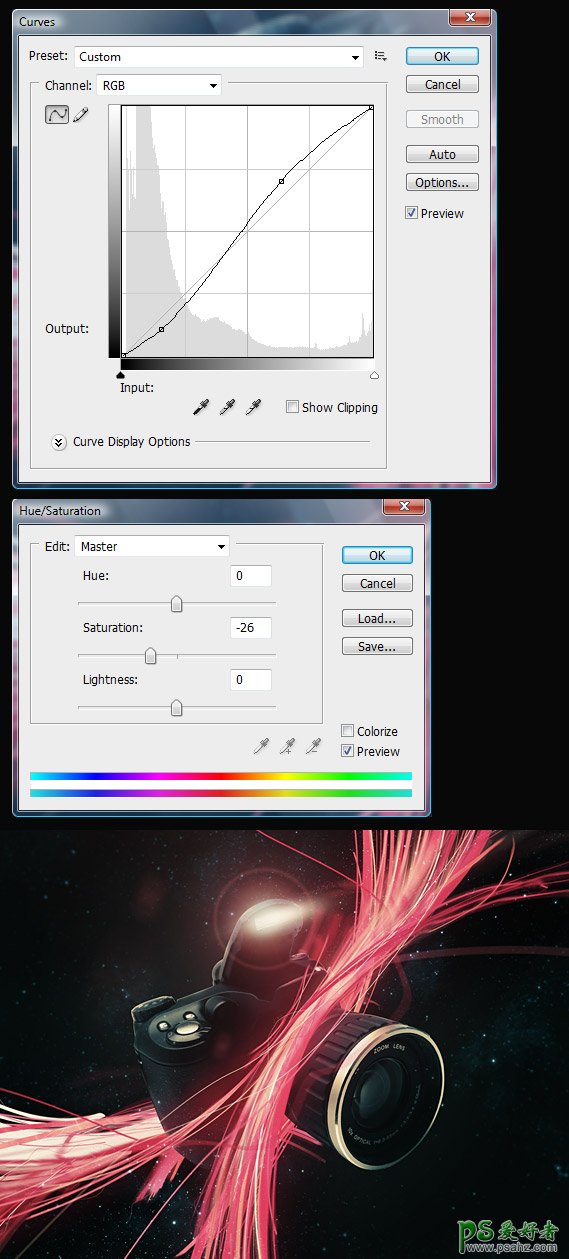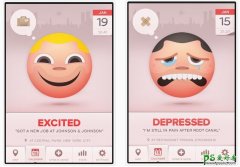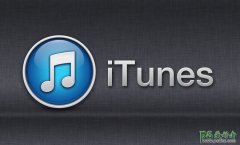当前位置:PS爱好者教程网主页 > PS照片处理 > 教程
运用Photoshop为一台数码相机做数字渲染-打造酷炫的产品氛围(10)
时间:2013-06-28 09:15 来源:PS照片处理教程 作者:PS图片后期处理 阅读:次
第二十三步:星星编辑完成后,去图层>新建调整图层>渐变映射,创建一个类似颜色的映射。
第二十四步:调整对比度以及饱和度。到图层>新建调整图层>曲线,来增加对比度;然后到图层>新建调整图层>色相和饱和度,降低颜色强度。
第二十五步:在这一步,除了要让线条更闪耀更具有3D感,同时也要为相机的边缘投光。
合并图层 (Command + Shift + E),全选图层(Command + A) 并且复制 (Command + C)。在历史记录板倒退到合并所有图层之前那步。粘贴 (Command + V) 已合并的图层, 再去滤镜> 风格化> 照亮边缘,这里在默认设置上略微增加了点平滑度,这个参数仅供参考。选择好参数后应用。
最新教程
推荐教程